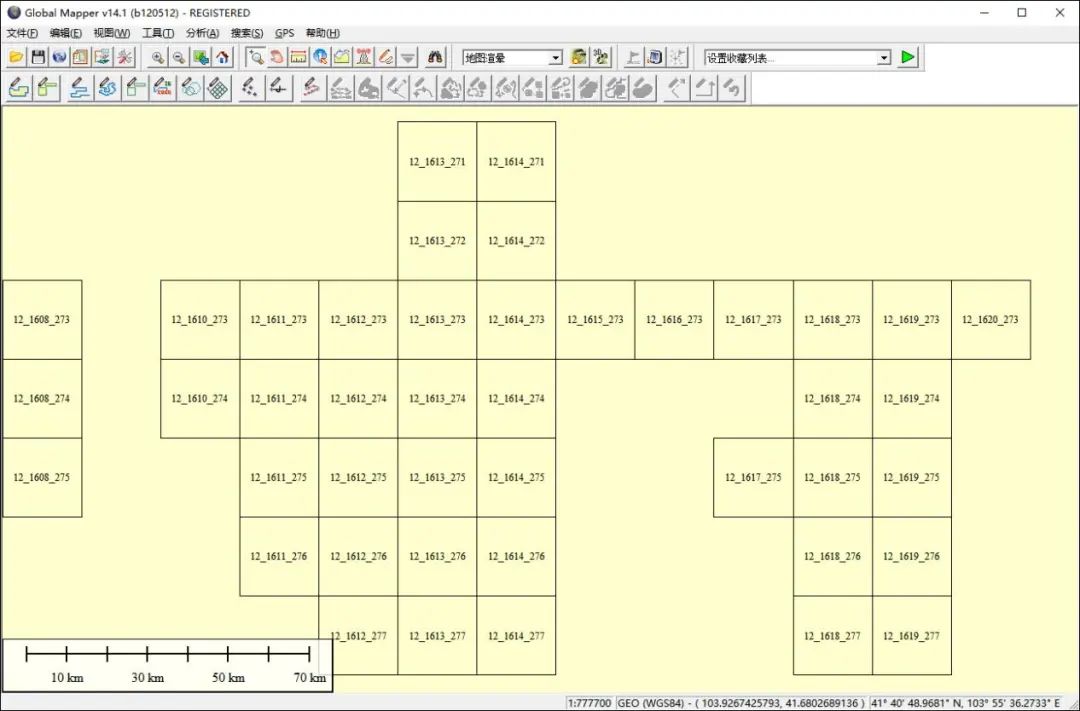本文主要是介绍SolidWorks将装配体中的草图投影到零件中,希望对大家解决编程问题提供一定的参考价值,需要的开发者们随着小编来一起学习吧!
SolidWorks将装配体中的草图投影到零件中
在SolidWorks中,将装配体中的草图投影到零件中是一种高级技术,特别适用于那些需要基于装配体上下文创建或修改零件的情形。这个过程不仅有助于确保零件间的精确配合,还能显著提高设计效率。下面是一个更为详细的步骤说明:
1. 打开或创建装配体
- 启动SolidWorks:打开SolidWorks软件。
- 新建或打开装配体文件:通过点击“文件”>“新建”创建新的装配体,或通过“文件”>“打开”加载现有装配体(.sldasm)。
2. 选择装配体中的面或平面来创建草图
- 选择面或平面:在装配体环境中,浏览并选中你想要在其上绘制草图的零件面或参考平面。
- 开始草图:选中面或平面后,点击SolidWorks工具栏上的“草图”(Sketch)图标,或右击并选择“新建草图”(New Sketch)开始绘制。
3. 绘制草图
- 选择绘图工具:在草图环境中,使用工具栏上的绘图工具(如直线、圆、弧形等)来绘制设计。
- 添加尺寸和约束:为草图元素添加尺寸和几何约束,以确保它们正确表达设计意图并保持在适当的位置和大小。
4. 将草图投影到零件中
- 切换到零件编辑模式:在装配体视图中,找到并右击你想要修改的零件,选择“编辑零件”(Edit Part),使其在上下文中处于活动状态。
- 使用转换实体工具:在零件编辑模式下,找到并激活“转换实体”(Convert Entities)工具。接着,选择刚才在装配体级别上创建的草图。此操作将把装配体草图中的线条和形状投影到零件草图中,作为新的或额外的草图实体。
5. 创建或修改零件几何体
- 利用草图进行特征操作:现在,基于投影的草图,你可以执行各种特征操作,如挤出(Extrude)、旋转(Revolve)、切削(Cut)、拉伸(Sweep)等,以创建新的几何体或修改现有的几何体。
- 调整特征参数:在执行特征操作时,详细调整参数(如深度、角度、方向等),确保新创建或修改的几何体满足设计要求。
6. 完成编辑并保存
- 退出零件编辑模式:完成特征操作后,退出零件编辑模式,返回到装配体环境。
- 保存工作:确保保存零件和装配体文件,以免丢失所做的更改。
这个详细的步骤过程展示了如何在SolidWorks中利用装配体中的草图来创建或修改零件,这种方法提供了一种精确控制零件设计的方式,特别是在需要确保零件间准确配合或基于装配体上下文设计零件时非常有用。通过遵循这些步骤,用户可以有效地利用SolidWorks的强大功能来优化其设计工作流程。
这篇关于SolidWorks将装配体中的草图投影到零件中的文章就介绍到这儿,希望我们推荐的文章对编程师们有所帮助!